Jak resetovat a vymazat data schránky ve Windows bez použití nástrojů třetích stran
Pokud používáte veřejný počítač nebo sdílíte svůj uživatelský účet Windows s nějakým přítelem nebo členem rodiny, možná ano chcete se ujistit, že vaše schránka (data, která jste vyjmuli nebo zkopírovali) byla po opuštění prázdná PC. Tím zajistíte, že ve schránce nezanecháte žádné soukromé informace. Je velmi snadné provést tuto operaci bez použití jakéhokoli nástroje třetí strany, protože systém Windows obsahuje všechny potřebné nástroje ihned po vybalení.
Tady máš:
- lis Win + R klávesové zkratky na klávesnici pro otevření dialogu Spustit. Tip: Viz konečný seznam všech klávesových zkratek Windows s klávesami Win, pokud máte zájem).
- Do pole Spustit zadejte následující:
cmd /c echo.|klip
Zkopírujte tento řádek nebo jej pečlivě zadejte.
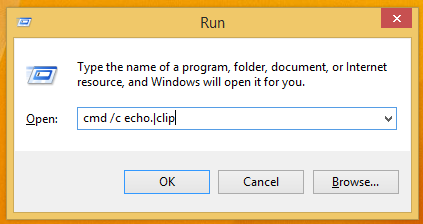
- Pro provedení příkazu stiskněte Enter na klávesnici. Data vaší schránky budou vyprázdněna.
Pro rychlejší spuštění tohoto příkazu můžete vytvořit zástupce a umístit jej na plochu. To ušetří váš čas.
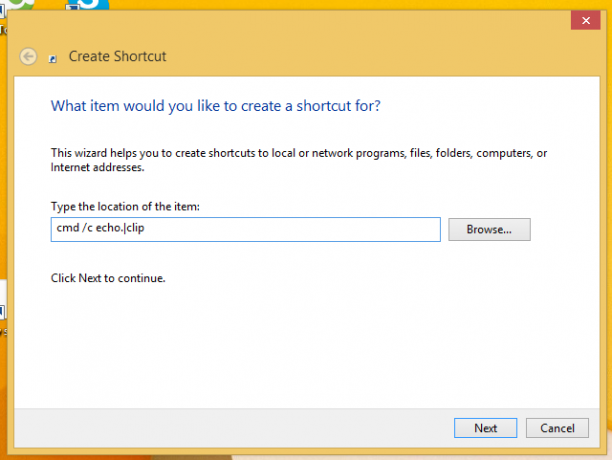
Případně můžete k vytvořené zkratce přiřadit globální klávesovou zkratku a přistupovat k ní přímo z libovolné aplikace, jak je popsáno v tomto článku: Přidejte globální klávesové zkratky pro spouštění oblíbených aplikací ve Windows 8.1.
Viz také Jak zkopírovat výstup příkazového řádku přímo do schránky Windows Více podrobností.
Tento trik funguje ve Windows Vista, Windows 7 a Windows 8.


